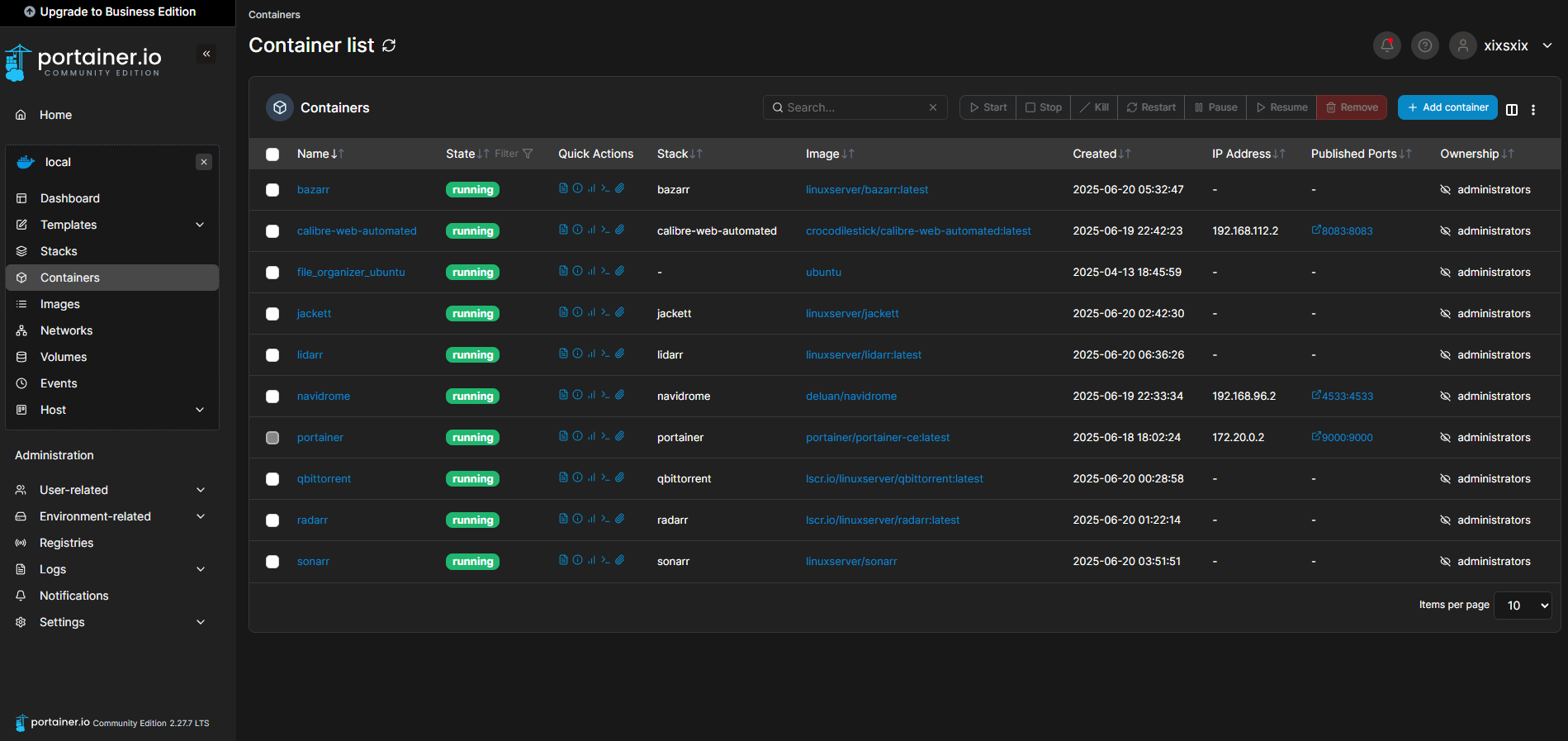Portainer, Docker 설치
Portainer, Docker 설치
1. Portainer
Portainer는 Docker 환경을 시각적으로 관리할 수 있게 해주는 웹 기반 GUI (Graphical User Interface) Tool이다.
복잡한 CLI (Command Line Interface) 없이 컨테이너, 이미지, 네트워크, 볼륨 등을 클릭 몇 번으로 조작할 수 있도록 도와준다. Synology Nas의 DSM에서도 GUI 환경에서 Docker 설치를 제공하는 Container manager가 있지만, 컨테이너의 시작, 정지, 재시작, 로그 확인 등 간단한 기능 만 제공할 뿐이다. 설치한 docker를 시각적으로 보고 관리하기를 원한다면 Portainer를 설치를 권장한다.
Portainer는 우습지만 자기 자신도 Docker다. 그래서 CLI 환경이나 Nas의 Container manager를 이용해서 설치해야 한다. 설치는 유료와 무료 버전이 있지만 개인 사용자는 무료 기능 만으로 충분하다. Portainer를 설치해 보면 더 많은 Docker를 설치하려고 검색하고 있을지도 모른다.
2. Portainer 설치
ssh에 root로 접속하자.
1
2
ssh 사용자명@NAS_IP주소 -p 포트번호
sudo -i
폴더를 만들고 소유권과 권한을 설정한다.
1
2
3
mkdir -p /volume1/docker/portainer
chown 1026:100 /volume1/docker/portainer
chmod 775 /volume1/docker/portainer
만든 폴더로 이동해서 docker-compose.yml를 만든다.
1
2
3
4
5
cd /volume1/docker/portainer
nano docker-compose.yml
# nano가 없으면
vi docker-compose.yml
아래의 문장을 입력하고 저장한다.
1
2
3
4
5
6
7
8
9
10
11
12
version: '3.3'
services:
portainer:
image: portainer/portainer-ce:latest
container_name: portainer
restart: always
ports:
- "9000:9000"
volumes:
- /var/run/docker.sock:/var/run/docker.sock
- /volume1/docker/portainer:/data
저장하고 나와서 docker-compose로 실행한다.
1
docker compose up -d
설치가 완료되면 브라우저로 나스 ip에 port 9000으로 접속한다.
1
NAS_IP주소:9000
접속하면 관리자 아이디와 비밀번호를 생성해 접속하면 된다.
사용법은 다음 기회에~
This post is licensed under CC BY 4.0 by the author.